はじめに
Linuxで作業したことがある場合は、 lsに精通している可能性があります。 指図。 Lsは「リスト」の略です。このコマンドは、作業ディレクトリ内のディレクトリおよび任意のタイプのファイルに関する情報を一覧表示します。
この記事では、重要な lsの使用方法を学習します コマンド。これらのコマンドに関する既存の知識がある場合でも、この記事は知識を更新するのに役立ちます。
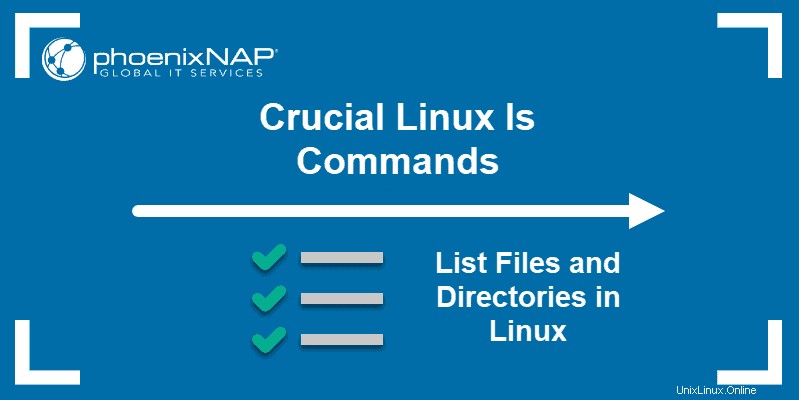
前提条件
- Linuxシステム
- ターミナルまたはコマンドプロンプトへのアクセス
lsコマンド構文
lsの構文を説明することから始めましょう コマンド。
ls [options]
[options] –これにより、 lsに追加の指示を追加できます 指図。例は、記事の次のセクションで提供されます。
例を含むlsコマンド
最も基本的なls コマンドはオプションを使用しません。ファイルとディレクトリをそのままの形式で印刷します。このコマンドを使用すると、ファイルの種類、日付、権限を確認できなくなります。
このコマンドを実行するには、 lsと入力します ターミナルウィンドウでEnterを押します キーボードで。

lsコマンドの追加オプション
以下に詳述する追加オプションにより、ユーザーは lsを使用する際の柔軟性が高まります。 コマンド:
-
ls -F -
ls -m -
ls -Q -
ls -i
ls -Fと入力します ターミナルウィンドウで「/」を追加します 各ディレクトリの最後にある」。このコマンドは、ディレクトリとファイルを区別するのに役立ちます。詳細については、以下の画像を参照してください:

ls -mと入力すると コマンドを実行すると、端末はコンマで区切られたディレクトリとファイルを出力します:

ls -Qを実行します 次の画像のように、すべてのディレクトリとファイルに引用符を追加するコマンド:

すべてのディレクトリとファイルのiノード(インデックスノード)番号を取得するには、 ls -iと入力します。 ターミナルで:

並べ替えオプション
使用できる並べ替えオプションは3つあります。
-
ls -r -
ls -t -
ls -X
ls -r と入力すると、ディレクトリとファイルを逆の順序で並べ替えることができます。 。下の画像の例を参照してください:

ls -tを使用します 作成または変更の日時でディレクトリとファイルを並べ替えるコマンド:

ディレクトリとファイルをエントリ拡張子のアルファベット順に並べ替えるには、 ls -Xと入力します。 ターミナル内:

隠しファイルを表示する
基本的なlsを使用する場合 コマンドを実行すると、隠しファイルと「。」で始まるファイルは表示されません。 」。 ls -aと入力します 下の画像のようにそれらを表示するコマンド:

隠しファイルの完全なリストを取得するには、 ls -laと入力します あなたのターミナルで。出力には、ユーザー、ファイルのサイズ、および変更の日時に関する情報が表示されます。
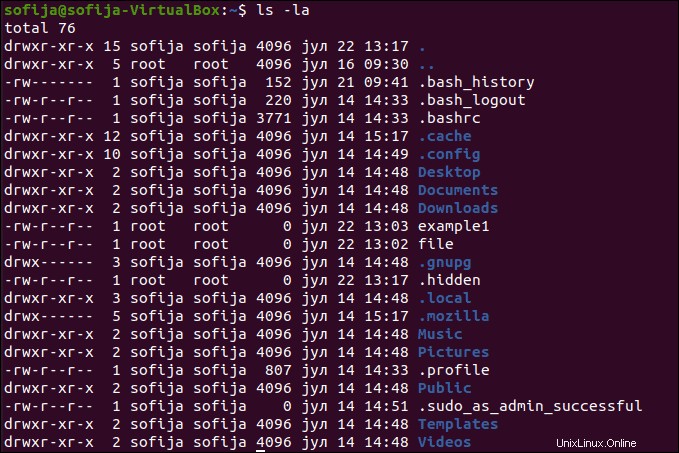
lsコマンドを使用したディレクトリツリー
長いリストのディレクトリツリーにアクセスする場合は、 ls -Rと入力します。 。次の例は、期待される出力を示しています。
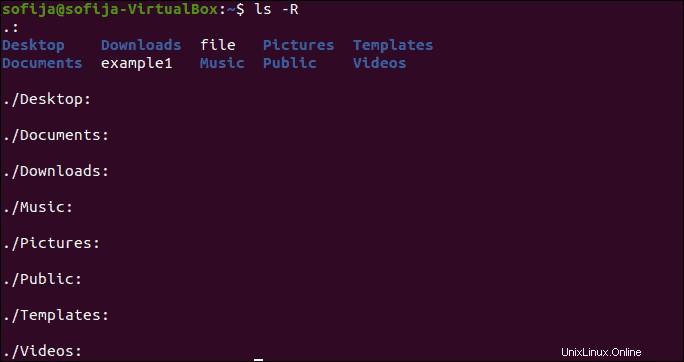
ls -lRと入力します 下の画像に示すように、ターミナルでファイルの所有者、サイズ、最終変更の日時などの追加情報をディレクトリツリーに表示します。
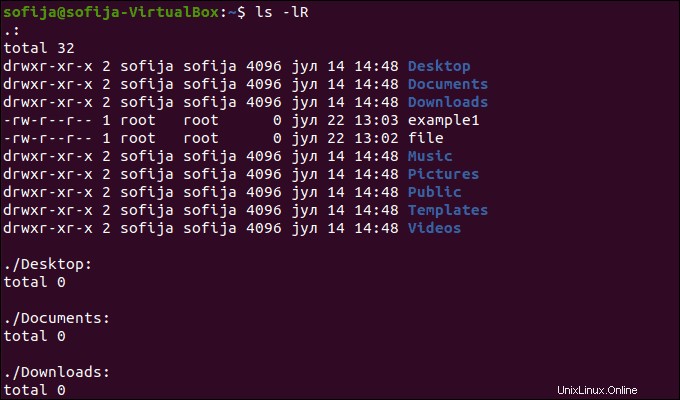
高度なlsコマンド
これまで、簡単な lsを学習しました ディレクトリとファイルに関する限られた量の情報を表示するコマンド。高度なlsを使用する必要があります ファイルとディレクトリに関する広範な情報にアクセスするためのコマンド。高度なls コマンドは次のとおりです:
-
ls -l </ code> -
ls -n -
ls -lh -
ls -ltr -
ls -lS -
ls -l / tmp -
ls -ld / tmp / -
ls --help
ロングリスト形式を表示
ls -lを実行します ファイルとディレクトリの長いリスト形式を印刷するコマンド。出力には、次の画像のように、ファイル名またはフォルダー名、ファイルの所有者とそのアクセス許可、サイズ、変更された日時などの情報が表示されます。
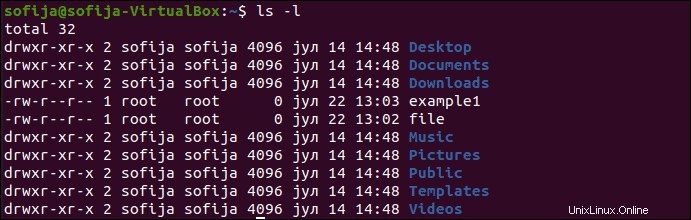
ファイルのUIDとGIDを一覧表示
ls -nを使用します ターミナルでコマンドを実行して、 UIDを表示します (一意の識別子)および GID (グループID)すべてのファイルとディレクトリに割り当てられています:
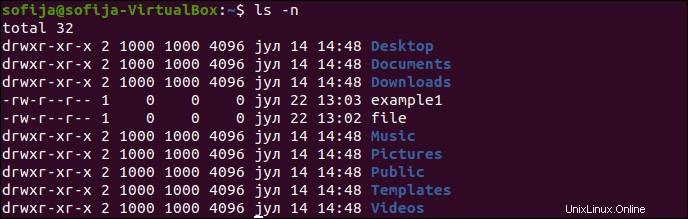
人間が読める形式でファイルを表示する
人間が読める形式でファイルとディレクトリのサイズを確認する場合は、 ls -lhと入力します。 ターミナルで。出力には、次の画像のようなコンテンツが表示されます。
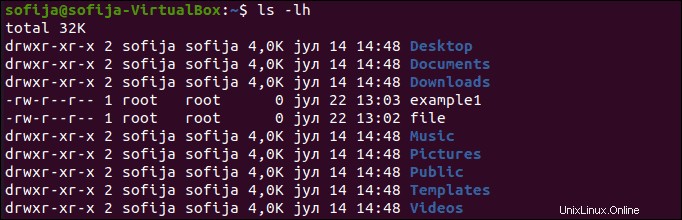
日付別の逆出力順序の表示
ls -ltrと入力すると 、端末は、最新の変更日を持つファイルとディレクトリの長いリスト形式を印刷します:
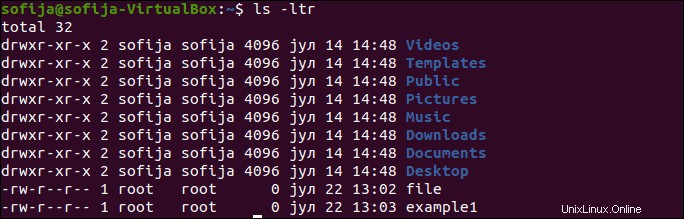
ファイルをサイズ別に一覧表示
ls -lSを実行します 最大から最小まで、ファイルサイズでソートされたファイルとディレクトリの長いリスト形式を受信するコマンド。
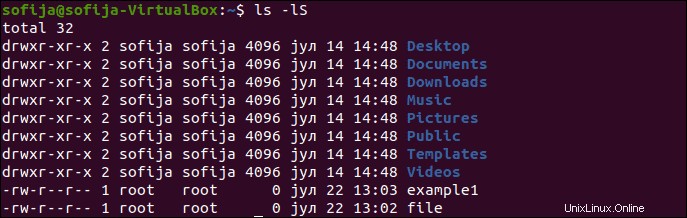
/tmpディレクトリの下にファイルを表示する
/ tmp内のファイルにアクセスする場合 ディレクトリに、 ls -l / tmpと入力します ターミナルで。出力は以下のようになります:
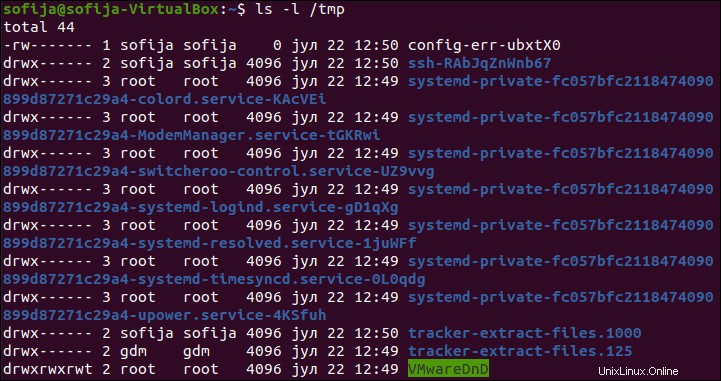
ls -ld / tmp /と入力します / tmpに関する情報を確認したい場合 ディレクトリのみ。ディレクトリ内のファイルにはアクセスしません。
すべてのlsコマンドを表示
すべてのlsを一覧表示するには コマンドオプションで、 ls --helpと入力します 。利用可能なすべてのオプションが一覧表示されます。